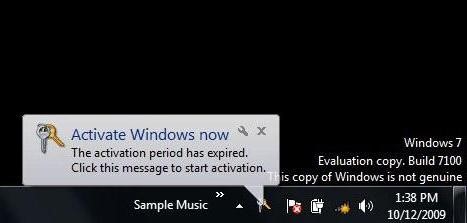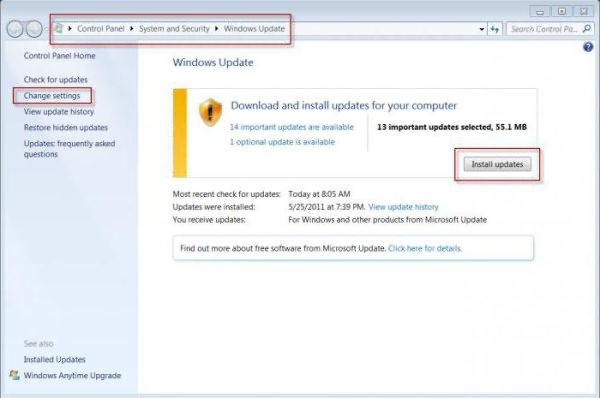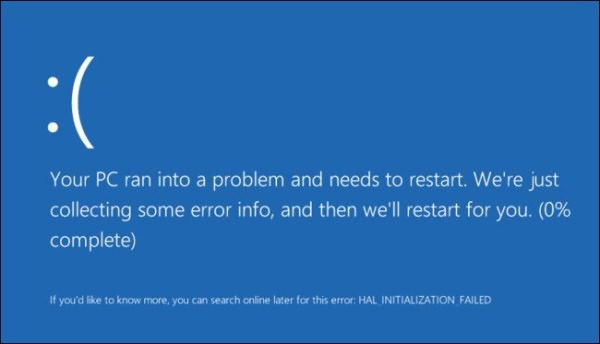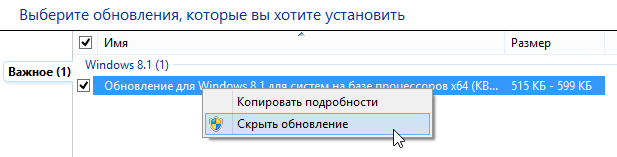Если у вас имеется информация о новых зловредных обновлениях (или о тех, что в списке), то пишите в комментариях код обновления (KBxxxxxx) и мы сразу же обновим список.
Внимание! Помимо этого списка, я не устанавливаю любые обновления для Средства удаления вредоносных программ. Я пользуюсь сторонним антивирусом, по этому у меня нет нужды в обновлении этой функции системы.
Также, обновление приносит проблему, связанную с невозможностью перезагрузки или выключения компьютера штатными средствами.
Команда для удаления уже установленного обновления на примере KB2859537.
Команда для вывода списка и поиска обновления на примере KB2859537.
Listen to this article
Похоже, в Microsoft окончательно решили превратить в троянского коня не только Windows 10, но и предыдущие версии Windows: 7 и 8.1. Долго отражать атаки Microsoft вряд ли получится и людям, которые дорожат своими данными, следует подумать о переходе на Linux.
Тем, для кого такой переход пока невозможен эксперты советуют внимательно следить за тем, что появляется в Центре обновлений Windows и ни в коем случае не допускать установки следующих «обновлений»:
Список нежелательных, не рекомендуемых и даже опасных обновлений для ОС Windows 7, 8 и 8.1
| KB971033 | Убивает активацию не лицензионной Windows путем смены механизма активации) |
| KB2670838 | Нарушает работу Aero и смазывает шрифты на некоторых веб-сайтах |
| KB2859537 | Может привести к проблемам с ядром |
| KB2862330 | В некоторых случаях приведет к тому, что компьютер перестанет видеть жесткий диск; |
| KB2864058 | Приведет к проблемам связанным с использованием стороннего программного обеспечения. |
| KB2872339 | Может привести к проблемам с ядром |
| KB2876315 | Не запускаются программы из exe, ошибка 0xC0000005, только на нелицензионных Windows, т.к. заменяются файлы ядра |
| KB2882822 | Может привести к проблемам с ядром (перестают работать USB-порты и устройства подключенные по шине USB) |
| KB2922324 | Отозван, нужно удалить в любом случае |
| KB2952664 | Подготавливает систему к обновлению на Windows 10 (отправляет массу данных телеметрии в Microsoft, может повредить системные файлы) |
| KB2982791 | Аварийное завершение работы, синий экран, Stop 0x50 в Win32k.sys |
| KB2970228 | Аварийное завершение работы, синий экран, Stop 0x50 в Win32k.sys |
| KB2975331 | Аварийное завершение работы, синий экран, Stop 0x50 в Win32k.sys |
| KB2993651 | BSOD, отключение или неверная работы Windows Update после него, окна некоторых приложений могут стать невидимыми или некорректно отображаться позади других окон |
| KB2973201 | Окна некоторых приложений могут стать невидимыми или некорректно отображаться позади других окон. |
| KB2975719 | Окна некоторых приложений могут стать невидимыми или некорректно отображаться позади других окон. |
| KB2965768 | Может привести к тому, что установочные файлы, скорее всего, перестанут запускаться на вашем персональном компьютере; |
| KB2976978 | Подготавливает систему к обновлению на Windows 10 |
| KB2977759 | Подготавливает систему к обновлению на Windows 10, устанавливает средства сбора телеметрии |
| KB2990214 | Подготавливает систему к обновлению на Windows 10 |
| KB3021917 | Подготавливает систему к обновлению на Windows 10 |
| KB3045999 | Это обновление вызывает BSoD (синий экран смерти) при загрузке Windows. |
| KB3022345 | Устанавливает сервис диагностического слежения, может повредить системные файлы |
| KB3035583 | Устанавливает приложение «Получить Windows 10» для Windows 8.1 и Windows 7 с пакетом обновления 1 |
| KB3044374 | Подготавливает систему к обновлению на Windows 10 |
| KB3050265 | Должен исправлять ошибки с обновлением Windows, но также изменяет системные файлы для будущей установки Windows 10 |
| KB3050267 | Подготавливает систему к обновлению на Windows 10 |
| KB3068708 | Устанавливает службу телеметрии, подготавливает систему к обновлению на Windows 10 |
| KB3014460 | Только Windows 8 |
| KB3015249 | Добавляет еще больше телеметрии |
| KB3065987 | Производит «улучшения» клиента обновления Windows (на самом деле никаких улучшений не замечено) |
| KB3075249 | Добавляет еще телеметрии |
| KB3080149 | Добавляет еще телеметрии (операционная система начинает отправлять данные на сайты vortex-win.data.microsoft.com и settings-win.data.microsoft.com.) |
| KB3075851 | Производит «улучшения» клиента обновления Windows (на самом деле никаких улучшений не замечено) |
| KB3083324 | Windows Update Client for Windows 7 (для перехода на Windows 10) (заменен на KB3135445) |
| KB3083710 | Windows Update Client for Windows 7 (для перехода на Windows 10) (заменен на KB3135445) |
| KB3102810 | Windows Update Client for Windows 7 (для перехода на Windows 10) (заменен на KB3135445) |
| KB3112343 | Windows Update Client for Windows 7 (для перехода на Windows 10) (заменен на KB3135445) |
| KB3135445 | Windows Update Client for Windows 7 (для перехода на Windows 10) |
| KB3123862 | Обновление для Windows 7 (для перехода на Windows 10) |
| KB3081954 | Обновление для Windows 7 (Update that adds telemetry points) |
| KB3121461 | Обновление для Windows 7 (заменен на KB2952664) |
| KB3138612 | Windows Update Client for Windows 7 |
| KB3150513 | Обновление для Windows 7 (Update telemetry points) |
| KB3139929 | Обновление безопасности для Internet Explorer |
| KB3146449 | Обновление Internet Explorer 11 для совместимости с Windows 10 |
| KB3083325 | Клиент Центра обновления Windows |
| KB3075853 | Клиент Центра обновления Windows |
| KB3065988 | Клиент Центра обновления Windows |
| KB3046480 | Помощник по обновлению .NET Framework 1.1 |
| KB2902907 | Это обновление связано с MS Security Essentials/Windows Defender |
| KB3139923 | Проблема с инсталяторами MSI |
| KB3159706 | Наблюдаются сбои некоторых WSUS-серверов обновлений |
| KB2952664 | Обновления телеметрии Windows 7 и 8.1 |
| KB4471318 | Обновление в ряде случаев приводит к цикличным перезагрузкам при установке обновлений, а в других случаях после установки данного обновления в журнале Просмотр событий начинает регистрироваться ошибка “Диспетчер окон рабочего стола обнаружил неустранимую ошибку (0x8898009b) | Источник: Desktop Window Manager”. |
| KB4493132 | Активирует уведомления о завершении жизненного цикла операционной системы Windows 7 SP1, в которых Microsoft будет деликатно намекать о необходимости обновления до поддерживаемой версии ОС – Windows 10. |
| KB4516065 | Имеются временные трудности при установке обновления. Будет убран, когда исправят. |
Примерно 80% этих обновлений отвечают за подготовку системных файлов к обновлению до Windows 10. Остальные запускают сервисы телеметрии и диагностики, делают возможным получения приглашения (invite) на установку Windows 10.
Даже одно обновление из списка способно негативно повлиять на работу Windows 7 и Windows 8.1. Например, установка обновления KB2670838 может вызывать смазывание шрифтов в Windows 7 и нарушать работу интерфейса Aero.
Полезное
Команда для удаления уже установленного обновления на примере KB2859537.
wusa.exe /uninstall /kb:2859537 /quiet - тихий режим /norestart - без перезагрузки (при /quiet)
Команда для вывода списка и поиска обновления на примере KB2859537.
wmic qfe list | find "KB2859537"
Если Вам понравилась статья — поделитесь с друзьями
12 615 просмотров
Отказ от ответственности: Автор или издатель не публиковали эту статью для вредоносных целей. Вся размещенная информация была взята из открытых источников и представлена исключительно в ознакомительных целях а также не несет призыва к действию. Создано лишь в образовательных и развлекательных целях. Вся информация направлена на то, чтобы уберечь читателей от противозаконных действий. Все причиненные возможные убытки посетитель берет на себя. Автор проделывает все действия лишь на собственном оборудовании и в собственной сети. Не повторяйте ничего из прочитанного в реальной жизни. | Так же, если вы являетесь правообладателем размещенного на страницах портала материала, просьба написать нам через контактную форму жалобу на удаление определенной страницы, а также ознакомиться с инструкцией для правообладателей материалов. Спасибо за понимание.
Если вам понравились материалы сайта, вы можете поддержать проект финансово, переведя некоторую сумму с банковской карты, счёта мобильного телефона или из кошелька ЮMoney.
Содержание
- 1 Какие обновления Windows 7 нельзя устанавливать? Советы
- 1.1 Время
- 1.2 Нелицензионная ОС
- 1.3 Безопасность
- 1.4 Советы
- 2 Полный список вредоносных обновлений Windows
- 3 вредные обновления для Windows 8 и Windows7(harmful update for Windows 8 and Windows 7)
- 4 Обновление Windows 7. Подскажите пожалуйста какие обновления надо исключить при обновлении пиратки?
- 5 Когда надо устанавливать обновления Windows 7 x64?
- 6 Если в компьютере установлена нелицензионная Windows 7?
- 7 Какие обновления нельзя устанавливать на нелицензионные Windows 7 x64?
- 8 Какие обновления нельзя устанавливать на любую Windows 7 x64?
- 9 Рекомендации
- 10 Заключение
Какие обновления Windows 7 нельзя устанавливать? Советы
Человек, долгое время находящийся в тесном контакте с компьютерной техникой, знает, что не все программы одинаково полезны. Скачивая из интернета какую-нибудь утилиту, вы можете подхватить вирус, который нанесет вред вашему компьютеру. Так и с обновлениями операционной системы. Они, конечно, не содержат вирусов, но могут вызывать сбои, критические ошибки и тормозить систему в целом. Поэтому очень важно знать, какие обновления Windows 7 нельзя устанавливать.
Время
Первый и главный совет при обновлении системы — не устанавливайте свежие «апдейты». Бывают случаи, когда в Microsoft сами отзывают неудавшиеся патчи и пакеты обновлений. Поэтому если ваша ОС обнаружила целый список свежих файлов, не спешите их скачивать. Подождите месяц-другой. Список наверняка сократится. Так будет проще понять, какие обновления Windows 7 нельзя устанавливать.
Нелицензионная ОС
Большинство проблем с обновлениями обычно возникают в пиратских операционных системах. Из-за того, что сборки выполняются вручную и приходится собирать «ось» по частям, в них используются пользовательские настройки, отличные от официальных драйверов. В результате появился целый список «убийц» нелицензионных ОС. Итак, какие обновления нельзя устанавливать (Windows 7 x64)?
Данные три обновления приводят к конфликту с ядром системы. В результате перестают загружаться приложения, происходят критические системные ошибки и другие неприятные конфузы. Это получается из-за несовместимости ядра и некоторых кряков и активаторов.
Не следует устанавливать обновление KB971033. Оно меняет систему активации. В результате ОС начинает выдавать сообщение о том, что вы используете нелицензионную версию, и требует активации.
Безопасность
Еще какие обновления Windows 7 нельзя устанавливать? 2015 год стал одним из самых богатых на «сюрпризы»:
- KB2862330;
- KB2864058;
- KB2965768;
- KB2993651;
- KB2982791;
- КВ2973201;
- КВ2970228;
- КВ2975719;
- КВ2975331.
Данные обновления «любят» полностью крушить систему, мешают запуску приложений и приводят ОС в полностью нерабочее состояние. Открытые окна могут исчезать или становиться невидимыми. Можно было бы назвать это мистикой, но тут не до смеха, ведь система становится полностью неработоспособной.
Советы
Скачивать можно всё. Отключив на пиратской операционной системе автоматическое обновление, вы должны понять одно — от того, что вы скачаете обновления, ничего не изменится. Главное, не устанавливайте их. Всегда вручную проверяйте, что именно предлагает установить «Центр обновлений».
Не ставьте обновления все вместе. Особенно если прошел большой промежуток времени. Тут такая же ситуация, как и с драйверами для оборудования. Установив всё кучей, знания, какие обновления Windows 7 нельзя устанавливать, не помогут. Могут происходить конфликты в программном обеспечении, а более старые патчи ставяться поверх новых. Ни к чему хорошему это не приведёт.
Перед обновлениями системы всегда создавайте точки восстановления, чтобы можно было откатить последние изменения. Таким образом вы обезопасите себя от самых неприятных последствий. Впрочем, в случае если исчезнет активация Windows, вам всё-таки придется попытаться взломать её заново.
Не стоит верить тому, что обновлять систему обязательно. Основной довод некоторых пользователей в том, что происходит обновление защиты операционной системы. На самом деле это не так. От большинства опасностей компьютер защитят антивирусные программы и утилиты для защиты от рекламного программного обеспечения. Та, которая обновляется через центр, служит для безопасности компьютера «на месте». Грубо говоря, это последний рубеж, который надо преодолеть взломщику. Но никому не нужны домашние компьютеры. Никто не будет их взламывать. А в крупных фирмах и корпорациях в любом случае стоит лицензионное ПО, которое нестрашно обновлять.
Итак, вы узнали, какие обновления Windows 7 нельзя устанавливать? Обновлять операционную систему, если у вас всё работает как часы, не обязательно. Вы можете нажить себе головную боль, не получив взамен ничего толкового.
Полный список вредоносных обновлений Windows
вредные обновления для Windows 8 и Windows7(harmful update for Windows 8 and Windows 7)
Обновление Windows 7. Подскажите пожалуйста какие обновления надо исключить при обновлении пиратки?
Семён Семёнов
потенциально опасные обновления для левой винды
windows 7
1. -KB977069
2. -KB977643
3. -KB978000
4. -KB978277
5. -KB979241
6. -KB979533
7. -KB979619
8. -KB892130
9.-kb971033-самая опасная
10.-kb890830
11.-kb2807986
12.-KB2505438
13.-KB896358
14.-KB891861
windows xp — КВ905474
windows 8 — KB2770917, KB2756872
Надо закрыть доступ для обновления KB971033.
В настройках обновления Windows, указываем «Искать обновления, но решение о загрузке и установке принимается мной».
После того, как система найдет новые обновления и будет видно, что она хочет установить обновление KB971033,
Идём:
Пуск Панель управления Система и безопасность Центр обновления Windows
Нажимаем «Обязательные обновления» , ищем обновление KB971033, жмём по нему правой клавишей мыши и выбираем «Скрыть обновление» .
И всё, это обновление проверки Windows больше не будет, пока Там ещё чего-то не придумают.
Я так работаю больше года, пока (тьху-тьху) без проблем.
Из тех, что указали выше ничего не отключал (кроме KB971033), винда 7 проф работает
Антон Семёнов
Была такая же ошибка, получилось решить с помощью этого:

Аналогично вред возможен и при обновлении Windows 7. Хоть данное программное обеспечение не имеет вирусов, однако вредные последствия для работы операционной системы не редко случаются и бывают нежелательные последствия в виде перебоев и замедления функционирования ОС. В связи с этим надо точно определиться, которые предлагаемые Microsoft для Windows 7 x64 обновления нежелательно устанавливать.
Когда надо устанавливать обновления Windows 7 x64?

Прибегнув к приему с установкой обновлений спустя пару месяцев, можно обезопасить компьютер от вредных «свежих» утилит и нежелательных последствий. Когда Windows 7 x64 найдет большой перечень новых и «рекомендуемых» к немедленной установке патчей, то нельзя торопиться их инсталлировать. Уже через 30 – 40 дней данный перечень значительно уменьшится. Вредные утилиты отсеются сами, а пользователю не придется в них долго разбираться.
Если в компьютере установлена нелицензионная Windows 7?
Значительную часть нежелательных последствий ощущают на себе пользователи с нелицензионным Windows 7 x64, по причине ручных настоек таких ОС, имеющих различия с официальной версией. В итоге возник большой перечень «вредителей» для пиратской операционной системы.
Какие обновления нельзя устанавливать на нелицензионные Windows 7 x64?
Перечень нежелательных обновлений, приводящих к конфликту с ядром Windows 7 x64 следующие:
После этих трех «апдейтов» прекращают открываться программы, возникают множественные опасные ошибки ОС.
Нельзя скачивать KB971033 , так как оно влияет на изменение процессов активации. В итоге пользователь начинает получать уведомления о необходимости выполнения активации операционной системы.
Какие обновления нельзя устанавливать на любую Windows 7 x64?
- KB2862330;
- KB2864058;
- KB2965768;
- KB2993651;
- KB2982791;
- КВ2973201;
- КВ2970228;
- КВ2975719;
- КВ2975331.
Эти «апдейты» относятся к категории самых опасных и уничтожают Windows 7 x64 полностью, не давая открываться программам и делают операционную систему полностью неработоспособной.
Рекомендации
Во-первых, допускается скачивать на компьютер все обновления без исключения, так как при этом ничего нежелательного не произойдет. Просто требуется временно отказаться от их инсталляции на ПК. Постоянно необходимо делать самостоятельный анализ того, что конкретно рекомендует усовершенствовать «Центр обновлений». Нельзя устанавливать все их одновременно, так как при этом возможно появление неполадок в ПО. Аналогичные процессы, как в случае с драйверами технического оснащения. При установке оптом возможно наложение устаревших приложений поверх новых, что обязательно приводит к нежелательным последствиям.
Во-вторых, обязательно необходимо предварительно создать точку восстановления, прежде чем приступить к установке. Это обезопасит компьютер и позволит вернуться к прежнему состоянию системы в случае неудачного обновления и исключит результаты вредных последствий. Но если пропадет активация операционной системы, то потребуется повторный взлом операционки.
Заключение
Обновление Windows 7 x64 совсем не обязательная процедура. Если она работает безукоризненно, то не рекомендуется вносить какие-либо изменения и новшества, так как это лишь вероятность нежелательных результатов. Главный аргумент ее сторонников – это защита ОС. Фактически это не правда. ПК защищают специально предназначенные для этого программы, которые регулярно обновляют свои базы данных – это антивирусы.
Операционная система Windows 10 вышла почти месяц назад и работает более чем на 50 миллионах компьютеров. Известно, что ОС собирает конфиденциальные данные пользователя и отправляет их на серверы в Редмонде, в том числе пароли от маршрутизаторов Wi-Fi, собранную информацию с кейлоггера, данные телеметрии и прочее. Отправка информации в Редмонд идет даже в том случае, если запретить это в настройках Windows 10.
Ситуация усугубляется тем, что Microsoft имеет право в любой момент установить обновление для Windows 10, которое введет дополнительную функциональность по шпионажу или будет, к примеру, проверять наличие нелицензионных программ и блокировать «пиратские» игры. Такая функциональность прописана в условиях соглашения, которые принял каждый пользователь, который установил Windows 10.
К сожалению, теперь опасность утечки данных угрожает не только обладателям Windows 10, но и более ранних версий Windows. Компания Microsoft решила добавить средство сбора телеметрии в операционные системы Windows 7 и 8/8.1. Для этого 23 августа 2015 года выпущены соответствующие обновления KB3080149 и KB3075249.
После установки патчей система без уведомления пользователя начинает передавать данные телеметрии на следующие серверы:
Передача осуществляется через TCP по порту 443 с использованием SSL.
Разумеется, на форумах сразу развернулись дискуссии о том, какие конкретно данные передаются (здесь единого мнения нет), как они собираются (через процесс consent.exe ) и — самое главное — какие еще обновления для Windows потенциально могут представлять угрозу для безопасности.
Предварительно составлен список подозрительных и нежелательных апдейтов.
- KB2505438
- KB2670838 – только Windows 7 (нарушает работу Aero и смазывает шрифты на некоторых веб-сайтах)
- KB2952664
- KB2976978 – только Windows 8
- KB3021917
- KB3035583
- KB3075249
- KB3035583 – дает инвайт на Windows 10
- KB2952664 – подготавливает систему к обновлению на Windows 10 (отправляет массу данных телеметрии в Microsoft, может повредить системные файлы)
- KB2976978 – подготавливает систему к обновлению на Windows 10
- KB2977759 – подготавливает систему к обновлению на Windows 10, устанавливает средства сбора телеметрии
- KB2990214 – подготавливает систему к обновлению на Windows 10
- KB3021917 – подготавливает систему к обновлению на Windows 10
- KB3022345 – устанавливает сервис диагностического слежения, может повредить системные файлы
- KB3035583 – скачивает бесплатный апгрейд на Windows 10
- KB3044374 – подготавливает систему к обновлению на Windows 10
- KB3050265 – должен исправлять ошибки с обновлением Windows, но также изменяет системные файлы для будущей установки Windows 10
- KB3050267 – подготавливает систему к обновлению на Windows 10
- KB3068708 – устанавливает сервис телеметрии, подготавливает систему к обновлению на Windows 10
- KB2922324 – отозван, нужно деинсталлировать в любом случае
- KB3014460 – только Windows 8
- KB3015249 – добавляет еще больше телеметрии
- KB3065987 – производит «улучшения» клиента обновления Windows (на самом деле никаких улучшений не замечено)
- KB3075249 – добавляет еще телеметрии
- KB3075851 – производит «улучшения» клиента обновления Windows (на самом деле никаких улучшений не замечено)
- KB3080149 – добавляет еще телеметрии
Автор:
11 сентября 2015 22:03
Существует целый ряд обновлений, которые по разным причинам не стоит устанавливать. Одни убивают активацию Windows, другие приводят к невозможности запуска .exe файлов в следствие ошибки в обновлении, третьи просто могут приводить к странному поведению системы, а некоторые даже могут привезти к невозможности загрузки системы. После некоторых обновлений в Outlook исчезают панели, а в Powerpoint перестают отображаться оси на графиках 
Ниже я привожу список обновлений, которые приводили к проблемам. Список будет пополняться.
Обновление Windows KB971033 (убивает активацию нелицензионной Windows путем смены механизма активации)
KB2982791, 2970228, 2975719 и 2975331 (аварийное завершение работы, синий экран, Stop 0×50 в Win32k.sys)
Обновление безопасности KB2993651 (BSOD, отключение или неверная работы Windows Update после него, окна некоторых приложений могут стать невидимыми или некорректно отображаться позади других окон)
Обновления безопасности KB2965768, 2970228, 2973201 и 2975719 (окна некоторых приложений могут стать невидимыми или некорректно отображаться позади других окон).
Обновление Windows KB2859537, 2872339, 2882822 (не запускаются программы из exe, ошибка 0xc0000005, только на нелицензионных Windows, т.к. заменяются файлы ядра)
Обновление безопасности KB2862330 (BSOD, даже на MSDN образах)
Обновление безопасности KB2864058 (проблемы с запуском приложений, использующих библиотеки Visual C++)
Вообще, есть ряд рекомендаций, которым я очень советую следовать, чтобы снизить риск печальных последствий при установке обновлений:
не ставьте все обновления скопом, это увеличивает вероятность того, что какие-то из них не установятся правильно;
не отключайте «Восстановление системы», чтобы была возможность оперативно откатиться к предыдущему состоянию
не спешите устанавливать обновления срзу, как они вышли. Подождите месяцок: Microsoft периодически отзывает свои же обновления после обнаружения в них ошибок
большинство проблем возникает после установки «Обновлений для системы безопасности Windows 7 для систем на базе 64-разрядных (x64) процессоров».
02.10.2017, 00:17
#1
Какие обновления Windows 7 нельзя устанавливать
Расскажу вам друзья, какие обновления Windows 7 нельзя устанавливать, чтобы не получить огромную головную боль и кучу потраченного времени?
Опытные пользователи сразу же после активации, отключают автоматическое обновление. Первым делом они открывают «Параметры компьютера» и в разделе «Центр обновления Windows» выставляют в настройках искать обновления, но решение о загрузке и установке принимается мной.
И это правильный вариант. Недостаток обновлений Windows 7 в том, что обновления идут пакетами. И если какой-либо драйвер либо обновление не сможет обновиться, система начнёт откат и новую загрузку, а затем снова откат и так до бесконечности.
Какие обновления нельзя устанавливать в Windows 7×64?
Существует целый список обновления для windows 7, которые нельзя устанавливать, по тем или иным причинам. Список этот постоянно обновляется, так как Виндовс 7 всё ещё одна из популярнейших ОС и не все торопятся перейти на Windows 10.
Все, кто загрузили обновление KB2990184 жаловались на проблемы с хранением пароля Federal Information Processing Standard (FIPS). Конечно же, в Майкрософт на это живо отреагировали и выпустили обновление KB3133977, чтобы исправить этот баг. Но, материнские платы Asus не приняли это обновление и вообще отказались загружаться.
Позже оказалось, что в Майкрософт знали об этой проблеме и намеренно выпустили убийственное обновление, потому что у пользователей Виндовс 10 таких проблем несовместимости небыло.
Начнём с обновлений 2016 года. Есть и более старые, но вряд ли эта информация кому-нибудь пригодится:
Февраль — KB3126587 и KB3126593 —ОС не запускается вообще.
Март — KB3140410 — синий экран смерти (BSOD).
Май— KB3153171 — BSOD с ошибкой 145.Категорически не рекомендуется устанавливать обновления на Windows 7×64:
- KB2862330
- KB2864058
- KB2965768
- KB2993651
- KB2982791
- КВ2973201
- КВ2970228
- КВ2975719
- КВ2975331
Эти обновления готовят Windows 7 к переходу на Windows 10, и если вы не планируете это делать, то и обновления вам ни к чему.
- KB971033
- KB3139929
- KB3083710
- KB3083324
- KB3080149
- KB3065987
- KB3050267
- KB3050265
- KB3035583
- KB3022345
- KB3021917
- KB2952664
- KB3146449
Вовсе необязательно загружать все обновления, которые присылает Майкрософт. Windows 7 и так достаточно стабильная система и сбои в её работе встречаются редко. Многие, вообще, отключают обновления Виндовс 7 и обновляют лишь антивирусы. Ну что же, это их право.
Если вы решили всё же установить обновление, но не ладите с настройками, лучше озаботиться проверкой обновления, нет ли его в нашем списке.
Последний раз редактировалось Master; 05.02.2019 в 10:31.
Содержание
- Составлен список подозрительных апдейтов для Windows 7 и 8
- Какие обновления нельзя устанавливать в операционной системе Windows 7 x64
- Когда надо устанавливать обновления Windows 7 x64?
- Если в компьютере установлена нелицензионная Windows 7?
- Какие обновления нельзя устанавливать на нелицензионные Windows 7 x64?
- Какие обновления нельзя устанавливать на любую Windows 7 x64?
- Рекомендации
- Заключение
- Список нежелательных апдейтов Windows 10
- Список нежелательных апдейтов Windows 10
Составлен список подозрительных апдейтов для Windows 7 и 8
Операционная система Windows 10 вышла почти месяц назад и работает более чем на 50 миллионах компьютеров. Известно, что ОС собирает конфиденциальные данные пользователя и отправляет их на серверы в Редмонде, в том числе пароли от маршрутизаторов Wi-Fi, собранную информацию с кейлоггера, данные телеметрии и прочее. Отправка информации в Редмонд идет даже в том случае, если запретить это в настройках Windows 10.
Ситуация усугубляется тем, что Microsoft имеет право в любой момент установить обновление для Windows 10, которое введет дополнительную функциональность по шпионажу или будет, к примеру, проверять наличие нелицензионных программ и блокировать «пиратские» игры. Такая функциональность прописана в условиях соглашения, которые принял каждый пользователь, который установил Windows 10.
К сожалению, теперь опасность утечки данных угрожает не только обладателям Windows 10, но и более ранних версий Windows. Компания Microsoft решила добавить средство сбора телеметрии в операционные системы Windows 7 и 8/8.1. Для этого 23 августа 2015 года выпущены соответствующие обновления KB3080149 и KB3075249.
После установки патчей система без уведомления пользователя начинает передавать данные телеметрии на следующие серверы:
Передача осуществляется через TCP по порту 443 с использованием SSL.
Разумеется, на форумах сразу развернулись дискуссии о том, какие конкретно данные передаются (здесь единого мнения нет), как они собираются (через процесс consent.exe) и — самое главное — какие еще обновления для Windows потенциально могут представлять угрозу для безопасности.
Предварительно составлен список подозрительных и нежелательных апдейтов.
- KB2505438
- KB2670838 – только Windows 7 (нарушает работу Aero и смазывает шрифты на некоторых веб-сайтах)
- KB2952664
- KB2976978 – только Windows 8
- KB3021917
- KB3035583
- KB3075249
- KB3035583 – дает инвайт на Windows 10
- KB2952664 – подготавливает систему к обновлению на Windows 10 (отправляет массу данных телеметрии в Microsoft, может повредить системные файлы)
- KB2976978 – подготавливает систему к обновлению на Windows 10
- KB2977759 – подготавливает систему к обновлению на Windows 10, устанавливает средства сбора телеметрии
- KB2990214 – подготавливает систему к обновлению на Windows 10
- KB3021917 – подготавливает систему к обновлению на Windows 10
- KB3022345 – устанавливает сервис диагностического слежения, может повредить системные файлы
- KB3035583 – скачивает бесплатный апгрейд на Windows 10
- KB3044374 – подготавливает систему к обновлению на Windows 10
- KB3050265 – должен исправлять ошибки с обновлением Windows, но также изменяет системные файлы для будущей установки Windows 10
- KB3050267 – подготавливает систему к обновлению на Windows 10
- KB3068708 – устанавливает сервис телеметрии, подготавливает систему к обновлению на Windows 10
- KB2922324 – отозван, нужно деинсталлировать в любом случае
- KB3014460 – только Windows 8
- KB3015249 – добавляет еще больше телеметрии
- KB3065987 – производит «улучшения» клиента обновления Windows (на самом деле никаких улучшений не замечено)
- KB3075249 – добавляет еще телеметрии
- KB3075851 – производит «улучшения» клиента обновления Windows (на самом деле никаких улучшений не замечено)
- KB3080149 – добавляет еще телеметрии
- KB3123862 – подготавливает систему к обновлению на Windows 10
- KB3109094 – антипиратское, работает против таких достаточно старых методов активации, как ChewWGA
- KB3060716 – убивает систему
- KB3088195 – убивает систему
- KB3126593 – убивает систему
- KB3121212 – убивает систему
- KB3126587 – убивает систему
- KB2859537 – убивает систему
- KB2872339 – убивает систему
- KB3140410 – выдает BSOD
- KB3071756 – выдает BSOD
- KB3101746 – вызывает проблемы стабильности
- KB3108381 – мешает работе некоторых программ
- KB3045999 – убивает пиратскую систему
- КВ3035583 – подготавливает систему к обновлению на Windows 10
- KB2882822 – может обрушить систему
- KB3081954 – обновление для улучшения рабочих папок и телеметрии
- KB971033 – обновление для технологий проверки активации Windows
- KB3150513 – подготавливает систему к обновлению на Windows 10
- KB3133977 – выводит из строя компьютеры на базе материнских плат Asus с поддержкой Secure Boot в UEFI.
- KB2952664 – добавляет еще телеметрии
- KB2976978 – добавляет еще телеметрии, только для Windows 8
Для того чтобы удалить вышеперечисленные обновления проделайте следующие действия:
1. Открываем через «Панель управления» инструмент для установки и удаления программ и переключаемся в режим отображения обновлений системы (пункт «Просмотр установленных обновлений»).
2. Удалите обновления, выбрав соответствующий пункт в контекстном меню, которое вызывается правой кнопкой мышки.
3. Выберите «Перезагрузить позже» по окончании процесса удаления и переходите к удалению следующего (если имеется больше одного обновления).
4. Когда все обновления удалены, перезагрузите компьютер.
Теперь необходимо сделать так, чтобы данные предложения больше не появлялись на вашем компьютере, потому что в противном случае данные обновления снова будут установлены автоматически. Нет нужды отключать автоматическое обновление в целом, потому что это нецелесообразно и даже вредно. Нужно просто скрыть указанные выше обновления из списка предлагаемых, тогда они не будут установлены вновь.
Для этого откройте «Центр обновления Windows» через ту же «Панель управления» и найдите в списке обновления с указанными выше номерами. С помощью правой кнопки мышки вызовите контекстное меню и выберите пункт, который скроет обновления.
В случае необходимости можно будет восстановить скрытые обновления в будущем, для этого необходимо перейти в раздел «Восстановить скрытые обновления» и выбрать в нем те, которые необходимо сделать снова видимыми.
Какие обновления нельзя устанавливать в операционной системе Windows 7 x64

Аналогично вред возможен и при обновлении Windows 7. Хоть данное программное обеспечение не имеет вирусов, однако вредные последствия для работы операционной системы не редко случаются и бывают нежелательные последствия в виде перебоев и замедления функционирования ОС. В связи с этим надо точно определиться, которые предлагаемые Microsoft для Windows 7 x64 обновления нежелательно устанавливать.
Когда надо устанавливать обновления Windows 7 x64?

Прибегнув к приему с установкой обновлений спустя пару месяцев, можно обезопасить компьютер от вредных «свежих» утилит и нежелательных последствий. Когда Windows 7 x64 найдет большой перечень новых и «рекомендуемых» к немедленной установке патчей, то нельзя торопиться их инсталлировать. Уже через 30 – 40 дней данный перечень значительно уменьшится. Вредные утилиты отсеются сами, а пользователю не придется в них долго разбираться.
Если в компьютере установлена нелицензионная Windows 7?
Значительную часть нежелательных последствий ощущают на себе пользователи с нелицензионным Windows 7 x64, по причине ручных настоек таких ОС, имеющих различия с официальной версией. В итоге возник большой перечень «вредителей» для пиратской операционной системы.
Какие обновления нельзя устанавливать на нелицензионные Windows 7 x64?
Перечень нежелательных обновлений, приводящих к конфликту с ядром Windows 7 x64 следующие:
После этих трех «апдейтов» прекращают открываться программы, возникают множественные опасные ошибки ОС.
Нельзя скачивать KB971033 , так как оно влияет на изменение процессов активации. В итоге пользователь начинает получать уведомления о необходимости выполнения активации операционной системы.
Какие обновления нельзя устанавливать на любую Windows 7 x64?
- KB2862330;
- KB2864058;
- KB2965768;
- KB2993651;
- KB2982791;
- КВ2973201;
- КВ2970228;
- КВ2975719;
- КВ2975331.
Эти «апдейты» относятся к категории самых опасных и уничтожают Windows 7 x64 полностью, не давая открываться программам и делают операционную систему полностью неработоспособной.
Рекомендации
Во-первых, допускается скачивать на компьютер все обновления без исключения, так как при этом ничего нежелательного не произойдет. Просто требуется временно отказаться от их инсталляции на ПК. Постоянно необходимо делать самостоятельный анализ того, что конкретно рекомендует усовершенствовать «Центр обновлений». Нельзя устанавливать все их одновременно, так как при этом возможно появление неполадок в ПО. Аналогичные процессы, как в случае с драйверами технического оснащения. При установке оптом возможно наложение устаревших приложений поверх новых, что обязательно приводит к нежелательным последствиям.
Во-вторых, обязательно необходимо предварительно создать точку восстановления, прежде чем приступить к установке. Это обезопасит компьютер и позволит вернуться к прежнему состоянию системы в случае неудачного обновления и исключит результаты вредных последствий. Но если пропадет активация операционной системы, то потребуется повторный взлом операционки.
Заключение
Обновление Windows 7 x64 совсем не обязательная процедура. Если она работает безукоризненно, то не рекомендуется вносить какие-либо изменения и новшества, так как это лишь вероятность нежелательных результатов. Главный аргумент ее сторонников – это защита ОС. Фактически это не правда. ПК защищают специально предназначенные для этого программы, которые регулярно обновляют свои базы данных – это антивирусы.
Список нежелательных апдейтов Windows 10
Список нежелательных апдейтов Windows 10
У большинства «счастливых» обладателей cвеже-установленной операционной системы Windows 10, а таковых по последним опубликованным отчетам корпорации Microsoft насчитывается более 50 млн., надеты «Розовые очки», и мир воспринимается в радужном цвете.
На самом деле все совсем не так, как выглядит — доподлинно известно что корпорация «сливает» всю телеметрию с ваших компьютеров — (конфиденциальные данные — явки пароли, в том числе от wi-fi, и отправляет их на свои серверы), такое благоденствие прописано в условиях соглашения, которое принимает каждый пользователь, установивший себе Windows 10.
К тому же Microsoft имеет право в любой момент устанавливать дополнительные обновления для Windows 10 не считаясь с мнением пользователя, которые дополняют и без того расширенную функциональность по «шпионажу». К примеру, проверку на наличие нелицензионных программ и игр, а также их блокировку.
Передача данных осуществляется по протокол TCP через 443 порт с использованием SSL (англ. Secure Sockets Layer — уровень защищённых сокетов — криптографический протокол безопасной связи).
vortex-win.data.microsoft.com
settings-win.data.microsoft.com
Расстрою и обладателей операционок Windows7 и 8 Microsoft решила «помочь» и им.
Обновления KB3075249 и KB308014 9, совершенно точно передают свои данные на сервера Microsoft, без взаимодействия с пользователем.
Обновления Microsoft KB3075249 добавляет очков телеметрии «consent.exe» в Windows 7, 8 и 8,1, оно позволяет удаленно мониторить все, что происходит в операционной системе.
KB3080149 гарантирует, что все что ниже Windows 10 получит те же обновления и лечения что и Десятка из «коробки».
Пользователи на многочисленных форумах негодуют по этому поводу, но что тут поделаешь…
Для того, чтобы избавить свои Windows 10, английские сборки Microsoft от программ-шпионов (spyware), выполните следующие действия:
скопируйте ссылку http://www.hakspek.com/security/windows-script-to-remove-all-windows-10-telemetry-updates/
..но это на свой страх и риск..
Ниже вы можете найти список других обновлений для Windows, на счет которых тоже есть сомнения о гарантиях приватности.
Можно попробывать не ставить эти обновления, но это касается только виновс 7, 8, 8.1, но не понятно, как это может повлиять на работоспособность системы в целом.
Вот номера обновлений которые вредят, вернее сказать мешают нормальной работе пользователя:
https://support.microsoft.com/en-us/kb/2990214 — «Обновление до Windows 10»
https://support.microsoft.com/en-us/kb/3044374 — «Обновление до Windows 10»
https://support.microsoft.com/en-us/kb/2952664 — «обновление совместимости для модернизации Windows 7,отправляет массу данных телеметрии в Microsoft, может повредить системные файлы»
https://support.microsoft.com/en-us/kb/KB2670838 – только Windows 7 (нарушает работу Aero и смазывает шрифты на некоторых веб-сайтах)
https://support.microsoft.com/en-us/kb/KB2976978 – только Windows 8
https://support.microsoft.com/en-us/kb/KB3075851 – производит «улучшения» клиента обновления Windows (на самом деле никаких улучшений не замечено)
https://support.microsoft.com/en-us/kb/KB3050265 – должен исправлять ошибки с обновлением Windows, но ко всему прочему изменяет системные файлы для будущей установки Windows 10
Апдейт KB2922324 – отозван, нужно деинсталлировать
KB2505438
KB2952664
KB3021917
KB3035583
KB3075249
KB3035583 – поставляет готовые к использованию UAC бэкдор в качестве бонуса)
KB2976978 – подготовка системы к обновлению до Windows 10
KB2977759 – подготовка системы к обновлению до Windows 10, устанавливает средства сбора телеметрии
KB3021917 – подготовка системы к обновлению до Windows 10
KB3022345 – устанавливает сервис диагностического слежения, может повредить системные файлы
KB3035583 – скачивает бесплатный апгрейд до Windows 10
KB3050267 – подготовка системы к обновлению на Windows 10
KB3068708 – устанавливает сервис телеметрии, подготавливает систему к обновлению до Windows 10
KB3014460 – только Windows 8
KB3015249 – добавляет еще больше телеметрии
KB3065987 – производит «улучшения» клиента обновления Windows (на самом деле никаких улучшений не замечено)
KB3075249 – добавляет телеметрию
KB3080149 – добавляет еще больше телеметрии
На чтение 2 мин Просмотров 1.3к. Опубликовано 22 ноября, 2016
Мы всегда считали и считаем, что своевременное обновление системы, будь то Android, Linux, MacOS, iOS, Windows приносит пользу.
Но среди полезных обновлений, есть и исключения. Поговорим об обновлении операционных систем семейства Windows.
Содержание
- Контролируем обновления
- Отключите автоматическое обновление
- Устанавливайте обновления в ручном режиме
Контролируем обновления
В этой заметке мы рассмотрим то, какие обновления нельзя устанавливать на Windows 7 x64 x32
Чаще всего, когда обновления устанавливаются «пачкой», Windows не удается все установить корректно.
Сначала вы 3 часа ждете пока установятся 60 обновлений и грустно смотрите на счетчик. Затем после нескольких часов обновления, она сообщает, что не смогла установить некоторые из них.
Начинается прямо противоположный процесс — откат сделанных изменений.
Как правило, этот процесс зацикливается: установка — откат, установка — откат, и так до бесконечности.
Все это время компьютер перезагружается.
Время потеряно, обновления не установлены, процесс можно попробовать прервать, но не факт, что Windows после этого загрузится.
Не проще ли самим контролировать этот процесс?
Ответ: проще!
Отключите автоматическое обновление
Откройте «Панель управления» и найдите «Центр обновления Windows«.
Реклама
В левой части окна, кликните по ссылке «Настройка параметров».
Отключите автоматическое обновление, выбрав в параметрах пункт выпадающего меню:
«Искать обновления, но решение о скачивании и установке принимаются мной».
Устанавливайте обновления в ручном режиме
Эти обновления устанавливать не стоит:
KB2859537 / KB3045999 / KB2872339 / KB905474 / KB971033 / KB2882822 / KB2862330 / KB2864058 / KB2952664 / KB3035583 / KB3021917 / KB2990214 / KB3022345 / KB915597 / KB2823324 / MS13-063 / KB2876063 / KB2873872 / KB2843638 / KB2843639 / KB2868846
KB2955164 — необязательное обновление. На домашнем компьютере от этого обновления толку мало, так что его можно не устанавливать.
KB3045999 — это обновление вызывает BSoD (синий экран смерти) при загрузке Windows.
KB2859537 из за которого приложения не запускались и выдавали ошибку 0xc0000005.
Также возможно что KB2876315, KB2872339 (перестают запускаться 32-х битные приложения с ошибкой 0x0000005) вызывают эту же ошибку.
KB2882822 — перестают работать USB-порты и устройства подключенные по шине USB.
Пользователь, который длительное время знаком с компьютерами, понимает, что не все обновления могут быть безопасны и необходимы. При установке какой-нибудь программы, имеется вероятность заразить компьютер вирусным приложением, которое принесет значительный урон ПК.
Аналогично вред возможен и при обновлении Windows 7. Хоть данное программное обеспечение не имеет вирусов, однако вредные последствия для работы операционной системы не редко случаются и бывают нежелательные последствия в виде перебоев и замедления функционирования ОС. В связи с этим надо точно определиться, которые предлагаемые Microsoft для Windows 7 x64 обновления нежелательно устанавливать.
Когда надо устанавливать обновления Windows 7 x64?
«>
Прибегнув к приему с установкой обновлений спустя пару месяцев, можно обезопасить компьютер от вредных «свежих» утилит и нежелательных последствий. Когда Windows 7 x64 найдет большой перечень новых и «рекомендуемых» к немедленной установке патчей, то нельзя торопиться их инсталлировать. Уже через 30 – 40 дней данный перечень значительно уменьшится. Вредные утилиты отсеются сами, а пользователю не придется в них долго разбираться.
Значительную часть нежелательных последствий ощущают на себе пользователи с нелицензионным Windows 7 x64, по причине ручных настоек таких ОС, имеющих различия с официальной версией. В итоге возник большой перечень «вредителей» для пиратской операционной системы.
Какие обновления нельзя устанавливать на нелицензионные Windows 7 x64?
Перечень нежелательных обновлений, приводящих к конфликту с ядром Windows 7 x64 следующие:
- KB2872339;
- KB2859537;
- KB2882822.
После этих трех «апдейтов» прекращают открываться программы, возникают множественные опасные ошибки ОС.
Нельзя скачивать KB971033
, так как оно влияет на изменение процессов активации. В итоге пользователь начинает получать уведомления о необходимости выполнения активации операционной системы.Какие обновления нельзя устанавливать на любую Windows 7 x64?
Перечень:
- KB2862330;
- KB2864058;
- KB2965768;
- KB2993651;
- KB2982791;
- КВ2973201;
- КВ2970228;
- КВ2975719;
- КВ2975331.
Эти «апдейты» относятся к категории самых опасных и уничтожают Windows 7 x64 полностью, не давая открываться программам и делают операционную систему полностью неработоспособной.
Во-первых, допускается скачивать на компьютер все обновления без исключения, так как при этом ничего нежелательного не произойдет. Просто требуется временно отказаться от их инсталляции на ПК. Постоянно необходимо делать самостоятельный анализ того, что конкретно рекомендует усовершенствовать «Центр обновлений». Нельзя устанавливать все их одновременно, так как при этом возможно появление неполадок в ПО. Аналогичные процессы, как в случае с драйверами технического оснащения. При установке оптом возможно наложение устаревших приложений поверх новых, что обязательно приводит к нежелательным последствиям.
Во-вторых, обязательно необходимо предварительно создать точку восстановления, прежде чем приступить к установке. Это обезопасит компьютер и позволит вернуться к прежнему состоянию системы в случае неудачного обновления и исключит результаты вредных последствий. Но если пропадет активация операционной системы, то потребуется повторный взлом операционки.
Заключение
Обновление Windows 7 x64 совсем не обязательная процедура. Если она работает безукоризненно, то не рекомендуется вносить какие-либо изменения и новшества, так как это лишь вероятность нежелательных результатов. Главный аргумент ее сторонников – это защита ОС. Фактически это не правда.
ПК защищают специально предназначенные для этого программы, которые регулярно обновляют свои базы данных – это антивирусы.
Данный набор инструментов предназначен для удаления НЕ РЕКОМЕНДУЕМЫХ обновлений (шпионских и для перехода на десятку) и замены их на ЗАГЛУШКИ в операционных системах Windows 7 и Windows 8. Заглушки представляют из себя своего рода обманку для Центра обновлений. В отличие от нормальных обновлений они не включают в себя их основного содержимого и содержат только служебные файлы (cat и mum) и необходимые ключи реестра. После установки заглушек система будет определять не рекомендованные обновления как установленные, и больше не будет предлагать их через Центр обновлений. Однако вы сможете видеть там заглушки и удалять их точно такими же способами как и обычные обновления, но только в отличие от них, для заглушек не будет отображаться дата установки (или будет указана дата — 01.01.1601). В связи с этим важно подчеркнуть, что установка заглушек будет являться абсолютно бесполезной, если предварительно из системы не были удалены настоящие не рекомендованные обновления.
Для выполнения этой задачи предназначены два файла из набора — командный файл «Delete.cmd» и текстовый файл «~Delete.txt», который необходим для работы этого командного файла. В этом файле хранится список обновлений (только цифровые обозначения), которые должны быть удалены. Его можно открыть, например с помощью стандартного блокнота, и внести любые изменения в этот список. Для удаления не рекомендуемых обновлений нужно просто запустить командный файл и дождаться завершения его работы. В конце работы командного файла будет сделана пауза, чтобы вы смогли увидеть результат, если после паузы нажать любую клавишу, то система будет перезагружена автоматически. В случае, если вы просто закрыли командное окно, то тогда вы должны сами перезагрузить систему (ПЕРЕЗАГРУЗКА СИСТЕМЫ — это важное условие для правильного удаления обновлений и установки заглушек).
Установка заглушек
Для выполнения этой задачи предназначен командный файл «Install.cmd», который использует специальную структуру папок. Правильные названия этих папок — по именам обновлений для которых будут установленны заглушки, очень важны для нормальной работы этого командного файла. В самих же папках хранятся специальные файлы, которые соответствуют данным обновлениям и служат основой для формирования заглушек. Не для всех обновлений, которые были удалены в первом пункте, устанавливаются заглушки. Для не рекомендуемых обновлений, которые были заменены более новыми, заглушки не устанавливаются. В этом нет необходимости, так как они все равно не будут предлагаться через центр обновлений, если установлены заглушки на последние из не рекомендованных обновлений. Для установки этих заглушек нужно запустить командный файл и дождаться завершения его работы. После этого также рекомендуется перезагрузить систему.
Обновление и модификация списка заглушек
Для выполнения этой задачи предназначен командный файл «Update.cmd», который использует ту же самую специальную структуру папок, что и во втором пункте. Так как новые обновления (в том числе и не рекомендованные) выходят ежемесячно, то соответственно списки обновлений для данного набора инструментов также нужно будет периодически обновлять. Сделать это сможет любой пользователь, так как это достаточно легко. Для этого папки с именами не рекомендуемых обновлений, которые были заменены на более новые, нужно удалить, а папки с именами этих новых обновлений — добавить. А также внести названия этих обновлений в список в файле «~Delete.txt». Затем запустить файл «Update.cmd», который скопирует из системы, необходимые для формирования заглушек, файлы в соответсвующие папки. После того как все будет готово, вам останется только снова выполнить первый и второй пункты.
Важное примечание
Таким образом для правильного обновления и модификации данного набора нужно придерживаться трех простых правил.
- Цифровые обозначения всех не рекомендуемых обновлений(как последних, так и всех замененных), которые необходимо удалить должны быть записаны в файл «~Delete.txt»
- Названия (KB******) и число папок должны соответствовать названиям и числу тех обновлений, которые должны быть заменены на заглушки. Не нужно включать в их число названия обновлений, которые были заменены на более новые.
- Для того, чтобы «Update.cmd» смог скопировать из системы нужные файлы для новых не рекомендуемых обновлений, эти обновления должны быть сперва установлены в системе. Так как эти обновления затем все равно будут удалены, то все это можно сделать и на вашей рабочей системе. Или вы можете использовать для этого схожую систему, которая установлена на виртуальной машине.
В некоторых случаях также может потребоваться выполнить модификацию готового набора, как это описано выше.
- Если вы хотите добавить или удалить какие-то дополнительные обновления.
- Если вы хотите использовать этот набор для версии системы Windows Embedded.
- Если языком интерфейса системы является не русский или английский или установлен другой дополнительный языковой пакет.
Пошаговая инструкция по установке заглушек
- Запускаете Delete.cmd — дожидаетесь, когда он их удалит.
- Перезагружаетесь.
- Опять запускаете Delete.cmd, что бы убедиться, что все удалено.
- Запускаете Install.cmd
- Перезагружаетесь
- Делаете повторный поиск обновлений
Пошаговая инструкция по самостоятельному обновлению набора
- Добавляете папку с названием обновления (KB******) в подпапки «x86» или «x64» (в зависимости от разрядности вашей системы).
- Если новое обновление замещает какое-то обновление из набора, то папку с названием этого обновления удаляете.
- Добавляете название замещенного обновления в файл ~Delete.txt (только цифровое обозначение)
- Устанавливаете новое обновление, для которого делается заглушка, в систему.
- Запускаете Update.cmd и проверяете, что в новую папку добавились нужные файлы.
- Теперь можно выполнить пошаговую инструкцию по установке заглушек.
- Если нужно просто заменить заглушку для обновления со старой версии на новую, то достаточно выполнить только три последних пункта.
Интеграция заглушек в WIM образ
Данный набор инструментов можно также использовать для интеграции заглушек в WIM образ. Алгоритм интеграции выглядит следующим образом:
- Смонтировать нужный индекс из WIM образа в папку (например в папку E:Mount).
dism /mount-image /imagefile:E:PathMyImage.wim /index:1 /MountDir:E:Mount
- Вызвать командный файл «Install.cmd» с указанием в качестве аргумента (ключа) папки, куда смонтирован образа.
call «E:StubsInstall.cmd» «E:Mount»
- Отключить образ
dism /unmount-wim /mountdir:E:Mount /commit
Для перехода на Windows 10
KB2952664 — необязательное (заменяет KB2977759 и KB3121461)
KB3021917 — необязательное
KB3123862 — необязательное (удалено)
KB3150513 — необязательное (только если установлено KB2977759, KB2952664 или накопительный пакет, начиная с октября 2018)
KB4493132 — добавляет оповещения о прекращении поддержки Windows 7
KB3172605 — необязательное
KB3138612 — обязательное (замены: KB3135445 — KB3112343 — KB3102810 — KB3083710 — KB3083324 — KB3075851 — KB3065987 — KB3050265 + KB2990214)
KB3068708 — необязательное (заменяет KB3022345)
KB3080149 — необязательное (заменяет KB2882822)
KB3081954 — необязательное (ставится если уже установлено KB2891638 — Work Folders Client) (удалено)
KB3172605 — необязательное (заменяет KB3161608, KB3139923) (исключено)
Для перехода на Windows 10
KB2976978 — необязательное (заменяет KB3121461)
KB3035583 — необязательное, добавляет загрузчик Windows 10(GWX) (удалено)
KB3044374 — необязательное
KB3123862 — необязательное
KB3150513 — необязательное (только если установлено KB2976978 или накопительный пакет, начиная с октября 2018)
KB3170735 — необязательное (удалено из-за выхода KB3161102)
KB3173040 — необязательное (удалено)
Клиент центра обновления (Windows Update Client)
KB3172614 — необязательное
KB3138615 — обязательное (замены: KB3135449 — KB3112336 — KB3102812 — KB3083711 — KB3083325 — KB3075853 — KB3065988 — KB3050267)
Сервисы телеметрии Diagnostics Tracking Service (DiagTrack)
KB3080149 — необязательное (замены KB3068708 — KB3022345)
KB3139923 — необязательное (заменяет KB3075249) (исключено)
KB3172614 — необязательное (заменяет KB3161606, KB3139923) (исключено)
Примечание.
Заглушки устанавливаются для всех представленных обновлений, кроме KB3081954 и Клиента центра обновлений.
История изменений
20.03.19
KB4493132 — добавлено в список заглушек
18.11.18
Для обновления KB3150513, кроме версии 6.1.1.6, добавлена также версия 6.1.1.5
18.10.18
KB3150513 — добавлено в список заглушек
11.07.18
KB2952664 v.24.5 заменено на v.25.1. KB2976978 v.23.7 заменено на v.24.1.
11.04.18
KB2952664 v.24.3 заменено на v.24.5. KB2976978 v.23.5 заменено на v.23.7.
14.03.18
KB2952664 v.23.11 заменено на v.24.3. KB2976978 v.22.10 заменено на v.23.5.
14.11.17
KB2952664 v.23.2 заменено на v.23.11. KB2976978 v.22.3 заменено на v.22.10.
11.07.17
KB2952664 v.22 заменено на v.23. KB2976978 v.21 заменено на v.22.
14.06.17
Добавлены KB2952664 v.23 и KB2976978 v.22
15.03.17
KB2952664 v.21 заменено на v.22. KB2976978 v.20 заменено на v.21.
23.02.17
KB2952664 v.20 заменено на v.21. KB2976978 v.19 заменено на v.20.
01.01.17
KB2976978 v.18 заменено на v.19.
31.12.16
KB3172605 и KB3172614 исключены из набора, так как без обновленной версии клиента поиск в Центре обновлений не работает.
12.10.16
KB2952664 v.19 заменено на v.20. KB2976978 v.17 заменено на v.18.
13.09.16
Обновление KB3172605 заменено на более новую версию.
11.08.16
Из набора удалены заглушки на KB3035583, KB3123862, KB3173040, так как они больше не предлагаются Центром обновления.
29.07.16
Вышло обновление KB3161102, которое удаляет компонент Windows Journal (журнал) из системы. Поэтому отпадает необходимость ставить заглушку на обновление KB3170735, так как оно больше не предлагается.
22.07.16
Обновление KB3161608 заменено на KB3172605. Обновление KB3161606 заменено на KB3172614.
21.07.16
. Доработан скрипт удаления (Delete.cmd): для удаления теперь используется только dism, добавлена возможность удаления заглушек, помеченных как постоянные (после использования ключа очистки — ResetBase)
14.07.16
KB3173040 v.1 заменено на v.2.
13.07.16
Добавлено обновление KB3170735. KB2952664 v.18 заменено на v.19. KB2976978 v.16 заменено на v.17. Внесены существенные изменения в батники Delete.cmd и Install.cmd — добавлены функции контроля и самотестирования, позволяющие проверить правильность удаления обновлений и установки заглушек.
30.06.16
Добавлено обновление KB3173040.
22.06.16
Добавлено обновление KB3161608 (семерка) и KB3161606 (восьмерка) — заменяют KB3139923 (как обновление) и KB3075249 (как обновление и заглушку).
15.06.16
KB2952664 v.17.5 заменено на v.18. KB2976978 v.15 заменено на v.16.
07.06.16
Упрощена процедура интеграции в wim образ
27.05.16
Обновление KB3035583 заменено на более новую версию
18.05.16
Добавлено обновление KB3139923. Обновление KB3123862 заменено на более новую версию.
06.05.16
Обновление KB3035583 заменено на более новую версию
13.04.16
KB2952664 v.16.5 заменено на v.17.5. KB2976978 v.14 заменено на v.15.
24.03.16
Обновление KB3035583 заменено на более новую версию
09.03.16
KB2952664 v.16.0 заменено на v.16.5. KB2976978 v.13 заменено на v.14.
26.02.16
Обновление KB3035583 заменено на более новую версию
10.02.16
Добавлено обновление KB3123862. KB2952664 v.15 заменено на v.16. KB2976978 v.12 заменено на v.13.
Примечание.
Тем, кто испытывает проблемы с долгим поиском обновлений, я рекомендую воспользоваться , который поможет вам в ее решении.
Вам нужно скачать файл Stubs-7.zip для Windows 7
Вам нужно скачать файл Stubs-8.zip для Windows 8
* Внимание! Комментарии не зарегистрированных пользователей теперь будут публиковаться только после прохождения проверки, что может занять некоторое время. Комментарии зарегистрированных пользователей будут публиковаться автоматически. Однако регистрация новых пользователей теперь не автоматическая и будет проходить дополнительную модерацию. Если не возникнет никаких проблем, то ваш аккаунт будет активирован в течении суток, о чем вы получите уведомление по почте.
Пользователь, который хоть немного знаком с устройством компьютера и какое-то продолжительное время пользовался ОС Windows 7 понимает, что некоторые обновления системы лучше не устанавливать. Известно, что при установке сторонних программ можно заразить компьютер вирусом, тогда он потеряет свою работоспособность, файлы повредятся. Так же дела обстоят и с обновлениями Windows 7.
Хоть новые патчи загружаются с официальных источников и кажется они проверенные и системе ничего не будет угрожать, в некоторых случаях происходит повреждение ОС. Иногда после очередного пакета апдейтов отказываются работать какие-либо программы, замедляется производительность и так далее. В таком случае лучше заранее позаботься о сохранности своего программного обеспечения и предотвратить установку нежелательных патчей.
Какие обновления Windows 7 нельзя устанавливать
Рекомендовано не устанавливать сразу новые доступные обновления, лучше немного подождать. Если апдейты будут с нарушениями, то разработчики при их выявлении, отзывают пакеты назад. Лучше подождать несколько месяцев и только после этого устанавливать новые компоненты для Виндовс. Вредные утилиты отсеются сами и пользователь ничем не будет рисковать.
Если у пользователя установлена нелицензионная или пиратская Windows 7, то устанавливая апдейты он сильно рискует. Так как пиратские версии настраиваются вручную, при обновлении все настройки сбиваются и ОС может прийти в негодность, поэтому не стоит рисковать или устанавливать только лицензионную ОС. Наиболее известными обновлениями, нарушающими работу программ, являются пакеты с версиями: KB2872339; KB2859537; KB2882822. Обновление версии KB971033 может и вовсе привести к проблемам с активацией.
Если у вас установлена 64-битная операционная система, то некоторые обновления могут привести к сбою работы процессора, что приведёт к уничтожению ОС. Не стоит устанавливать следующие апдейты: KB2862330; 2864058; 2965768; 2993651; 2982791; 2973201; 2970228; 2975719.
Конечно скачивать обновления можно, это не навредит компьютеру, однако с установкой стоит повременить. Поэтому отключите автоматическую установку обновлений, делайте все вручную. Не стоит загружать все апдейты одновременно, делайте это по очереди, так в случае неполадок вы узнаете, какой именно апдейт нарушил работу ПК. Также перед загрузкой и установкой новых компонентов создайте точку восстановления, чтобы в случае чего вернуться к предыдущим параметрам.
Человек, долгое время находящийся в тесном контакте с компьютерной техникой, знает, что не все программы одинаково полезны. Скачивая из интернета какую-нибудь утилиту, вы можете подхватить вирус, который нанесет вред вашему компьютеру. Так и с обновлениями операционной системы. Они, конечно, не содержат вирусов, но могут вызывать сбои, критические ошибки и тормозить систему в целом. Поэтому очень важно знать, какие обновления Windows 7 нельзя устанавливать.
Время
Первый и главный совет при обновлении системы — не устанавливайте свежие «апдейты». Бывают случаи, когда в Microsoft сами отзывают неудавшиеся патчи и пакеты обновлений. Поэтому если ваша ОС обнаружила целый список свежих файлов, не спешите их скачивать. Подождите месяц-другой. Список наверняка сократится. Так будет проще понять, какие обновления Windows 7 нельзя устанавливать.
Нелицензионная ОС
Большинство проблем с обновлениями обычно возникают в пиратских операционных системах. Из-за того, что сборки выполняются вручную и приходится собирать «ось» по частям, в них используются пользовательские настройки, отличные от официальных драйверов. В результате появился целый список «убийц» нелицензионных ОС. Итак, какие обновления нельзя устанавливать (Windows 7 x64)?
- KB2872339;
- KB2859537;
- KB2882822.
Данные три обновления приводят к конфликту с ядром системы. В результате перестают загружаться приложения, происходят критические системные ошибки и другие неприятные конфузы. Это получается из-за несовместимости ядра и некоторых кряков и активаторов.
Не следует устанавливать обновление KB971033. Оно меняет систему активации. В результате ОС начинает выдавать сообщение о том, что вы используете нелицензионную версию, и требует активации.
Безопасность
Еще какие обновления Windows 7 нельзя устанавливать? 2015 год стал одним из самых богатых на «сюрпризы»:
- KB2862330;
- KB2864058;
- KB2965768;
- KB2993651;
- KB2982791;
- КВ2973201;
- КВ2970228;
- КВ2975719;
- КВ2975331.
Данные обновления «любят» полностью крушить систему, мешают запуску приложений и приводят ОС в полностью нерабочее состояние. Открытые окна могут исчезать или становиться невидимыми. Можно было бы назвать это мистикой, но тут не до смеха, ведь система становится полностью неработоспособной.
Скачивать можно всё. Отключив на пиратской операционной системе автоматическое обновление, вы должны понять одно — от того, что вы скачаете обновления, ничего не изменится. Главное, не устанавливайте их. Всегда вручную проверяйте, что именно предлагает установить «Центр обновлений».
Не ставьте обновления все вместе. Особенно если прошел большой промежуток времени. Тут такая же ситуация, как и с драйверами для оборудования. Установив всё кучей, знания, какие обновления Windows 7 нельзя устанавливать, не помогут. Могут происходить конфликты в программном обеспечении, а более старые патчи ставяться поверх новых. Ни к чему хорошему это не приведёт.
Перед обновлениями системы всегда создавайте точки восстановления, чтобы можно было откатить последние изменения. Таким образом вы обезопасите себя от самых неприятных последствий. Впрочем, в случае если исчезнет активация Windows, вам всё-таки придется попытаться взломать её заново.
Не стоит верить тому, что обновлять систему обязательно. Основной довод некоторых пользователей в том, что происходит обновление защиты операционной системы. На самом деле это не так. От большинства опасностей компьютер защитят антивирусные программы и утилиты для защиты от рекламного программного обеспечения. Та, которая обновляется через центр, служит для безопасности компьютера «на месте». Грубо говоря, это последний рубеж, который надо преодолеть взломщику. Но никому не нужны домашние компьютеры. Никто не будет их взламывать. А в крупных фирмах и корпорациях в любом случае стоит лицензионное ПО, которое нестрашно обновлять.
Итак, вы узнали, какие обновления Windows 7 нельзя устанавливать? Обновлять операционную систему, если у вас всё работает как часы, не обязательно. Вы можете нажить себе головную боль, не получив взамен ничего толкового.
Полный список вредоносных обновлений Windows
вредные обновления для Windows 8 и Windows7(harmful update for Windows 8 and Windows 7)
Обновление Windows 7. Подскажите пожалуйста какие обновления надо исключить при обновлении пиратки?
Семён Семёнов
потенциально опасные обновления для левой винды
windows 7
1. -KB977069
2. -KB977643
3. -KB978000
4. -KB978277
5. -KB979241
6. -KB979533
7. -KB979619
8. -KB892130
9.-kb971033-самая опасная
10.-kb890830
11.-kb2807986
12.-KB2505438
13.-KB896358
14.-KB891861
windows xp — КВ905474
windows 8 — KB2770917, KB2756872
Надо закрыть доступ для обновления KB971033.
В настройках обновления Windows, указываем «Искать обновления, но решение о загрузке и установке принимается мной».
После того, как система найдет новые обновления и будет видно, что она хочет установить обновление KB971033,
Идём:
Пуск Панель управления Система и безопасность Центр обновления Windows
Нажимаем «Обязательные обновления» , ищем обновление KB971033, жмём по нему правой клавишей мыши и выбираем «Скрыть обновление» .
И всё, это обновление проверки Windows больше не будет, пока Там ещё чего-то не придумают.
Я так работаю больше года, пока (тьху-тьху) без проблем.
Из тех, что указали выше ничего не отключал (кроме KB971033), винда 7 проф работает
Антон Семёнов
Была такая же ошибка, получилось решить с помощью этого:
Обновления вносят правки в работоспособность Windows 7, устраняют различные ошибки и сбои, а также добавляют новые функции. Microsoft до сих пор выпускает патчи безопасности и устраняет неполадки системы.
Центр обновления
Центр обновления Виндовс 7 отвечает за загрузку последних патчей «семерки». Иконку для его открытия можно найти в списке программ Пуска
или в Панели управления
. Там можно установить последние версии компонентов системы.
Настройка
В Центре обновления откройте меню «Настройка параметров
».
Изначально система работает в режиме автообновления. Но данную функцию можно отключить, в таком случае необходимо будет использовать ручную функцию. Для этого активируйте поиск последних версий.
В диалоговом окне отобразится перечень компонентов, для которых вышли какие-либо изменения. Они делятся на три группы.
- Важные. Группа включает в себя существенные или критические изменения системы, связанные с безопасностью данных и функционированием различных компонентов Windows. Любое нововведение из группы «Важные» следует устанавливать сразу, когда оно вышло. Это позволит сохранять компьютер и его данные в лучшем состоянии.
- Рекомендуемые. Сюда входят исправление некритических неполадок ПК, но все же весьма существенные. Их установка сделает эксплуатацию ПК более комфортной, позволит устранить существующие проблемы или избежать их появление в дальнейшем. Доступно как автообновление, так и ручная загрузка.
- Необязательные. В данную группу входят те нововведения, которые не вносят значительные правки в функционирование компьютера и не исправляют серьезные проблемы. Они призваны сделать систему более удобной для пользователя, но не носят статус важных или критических. Их нельзя установить автоматически, доступна загрузка исключительно в ручном режиме.
О способах отключения автообновления системы читайте в нашей .
Важный нюанс: обновить Windows 7 бесплатно может любой человек. Для загрузки каких-либо компонентов системы из списка плата не требуется. Но стоит понимать, что процедура потребляет Интернет-трафик. Данный факт необходимо учитывать пользователям с лимитированным подключением.
Выбор компонентов для установки
Пользователю доступен выбор компонентов для установки. Например, если у вас установлен антивирус от стороннего разработчика, нет необходимости в загрузке последней версии защитника Windows.
Таким же образом можно отключить установку других компонентов. Но если вы не уверены в их значимости или не знаете функцию, лучше все оставить как есть.
В любом случае обновления из первой группы загружать крайне рекомендуется, из второй — тоже, а вот из третьей — по желанию.
Рекомендация: если на компьютере отключен автоматический режим, желательно самостоятельно обновлять систему. Это позволит поддерживать последнюю версию Windows 7, включающую в себя новые функции, а также исправления старых проблем.
Возможные проблемы и их решение
При попытке или в процессе обновления Windows 7 могут возникать различные проблемы. Рассмотрим самые популярные из них.
Проблема 1: Не работает автообновление
Изначально система настроена таким образом, что в автоматическом режиме загружает все новые версии и устанавливает их при перезагрузке компьютера. Но в некоторых ситуациях эта функция выключена или не работает.
В первом случае необходимо включить автообновление. Делается это через специальную службу:
Во втором случае необходимо обновить ОС вручную.
Проблема 2: Не удается обновить систему вручную
При установке новых версий Windows 7 могут возникнуть различные сбои. В первую очередь стоит проверить подключение к Сети. Установочные файлы загружаются с серверов Microsoft, и при отсутствии Интернет-соединение их скачивание невозможно.
При попытке обновления операционной системы стоит отключать любые антивирусные программы и средства защиты компьютера. Желательно закрыть все лишние программы.
Если вы хотите загрузить определенный компонент Виндовс, но это не удается сделать, то можно самостоятельно скачать установочный пакет с серверов разработчика.
Официальная страница Microsoft Download Center — https://www.microsoft.com/ru-ru/download/default.aspx
Сверху страницы расположена область поиска. Введите в нее название необходимого компонента и нажмите на иконку в форме лупы.
Проблема 3: Система вышла из строя
Если в результате обновления компьютер стал работать хуже или возникли какие-либо проблемы, то стоит откатить Виндовс до прежнего состояния. Соответствующая функция находится в панели управления. Подробнее об этом читайте в нашей статье «Восстановление системы Windows 7».
Мы всегда считали и считаем, что своевременное обновление системы, будь то Android, Linux, MacOS, iOS, Windows приносит пользу.
Но среди полезных обновлений, есть и исключения. Поговорим об обновлении операционных систем семейства Windows.
Контролируем обновления
В этой заметке мы рассмотрим то, какие обновления нельзя устанавливать на Windows 7 x64 x32
Чаще всего, когда обновления устанавливаются «пачкой», Windows не удается все установить корректно.
Сначала вы 3 часа ждете пока установятся 60 обновлений и грустно смотрите на счетчик. Затем после нескольких часов обновления, она сообщает, что не смогла установить некоторые из них.
Начинается прямо противоположный процесс — откат сделанных изменений.
Как правило, этот процесс зацикливается: установка — откат, установка — откат, и так до бесконечности.
Все это время компьютер перезагружается.
Время потеряно, обновления не установлены, процесс можно попробовать прервать, но не факт, что Windows после этого загрузится.
Не проще ли самим контролировать этот процесс?
Отключите автоматическое обновление
Откройте «Панель управления» и найдите «Центр обновления Windows«.
В левой части окна, кликните по ссылке «Настройка параметров».
Отключите автоматическое обновление, выбрав в параметрах пункт выпадающего меню:
«Искать обновления, но решение о скачивании и установке принимаются мной».
Устанавливайте обновления в ручном режиме
Эти обновления устанавливать не стоит:
KB2859537 / KB3045999 / KB2872339 / KB905474 / KB971033 / KB2882822 / KB2862330 / KB2864058 / KB2952664 / KB3035583 / KB3021917 / KB2990214 / KB3022345 / KB915597 / KB2823324 / MS13-063 / KB2876063 / KB2873872 / KB2843638 / KB2843639 / KB2868846
KB2955164 — необязательное обновление. На домашнем компьютере от этого обновления толку мало, так что его можно не устанавливать.
KB3045999 — это обновление вызывает BSoD (синий экран смерти) при загрузке Windows.
KB2859537 из за которого приложения не запускались и выдавали ошибку 0xc0000005.
Также, возможно, что KB2876315, KB2872339 (перестают запускаться 32-х битные приложения с ошибкой 0x0000005) вызывают эту же ошибку.
KB2882822 — перестают работать USB-порты и устройства подключенные по шине USB.
Ниже я привожу список обновлений, которые приводили к проблемам. Список будет пополняться.
Вот список обновлений, которые могут приводить к проблемам:
KB3035583 — Обновление для перехода на Windows 10 — на ваше усмотрение.
Вообще, есть ряд рекомендаций, которым я очень советую следовать, чтобы снизить риск печальных последствий при установке обновлений:
Источник
Какие обновления Windows 7 нельзя устанавливать?
*Первый и главный совет:
*Второй совет: «обновления на неофициальной Windows»
Большинство проблем с обновлениями обычно возникают в пиратских операционных системах. Из-за того, что сборки выполняются вручную и приходится собирать «ось» по частям, в них используются пользовательские настройки, отличные от официальных драйверов. В результате появился целый список «убийц» нелицензионных ОС. Итак, какие обновления нельзя устанавливать (Windows 7 x64)?
KB2872339; KB2859537; KB2882822.
Данные три обновления приводят к конфликту с ядром системы. В результате перестают загружаться приложения, происходят критические системные ошибки и другие неприятные конфузы. Это получается из-за несовместимости ядра и некоторых кряков и активаторов.
Не следует устанавливать обновление KB971033.
Оно меняет систему активации. В результате ОС начинает выдавать сообщение о том, что вы используете нелицензионную версию, и требует активации.
*Третий совет: «Сюрпризы»
Еще какие обновления Windows 7 нельзя устанавливать?
KB2862330; KB2864058; KB2965768; KB2993651; KB2982791; КВ2973201; КВ2970228; КВ2975719; КВ2975331.
Данные обновления «любят» полностью крушить систему, мешают запуску приложений и приводят ОС в полностью нерабочее состояние. Открытые окна могут исчезать или становиться невидимыми. Можно было бы назвать это мистикой, но тут не до смеха, ведь система становится полностью неработоспособной.
Источник
Какие обновления windows 7 нельзя устанавливать на пиратке
Если у вас имеется информация о новых зловредных обновлениях (или о тех, что в списке), то пишите в комментариях код обновления (KBxxxxxx) и мы сразу же обновим список.
Список нежелательных, не рекомендуемых и даже опасных обновлений для ОС Windows 7, 8 и 8.1.
Внимание! Помимо этого списка, я не устанавливаю любые обновления для Средства удаления вредоносных программ. Я пользуюсь сторонним антивирусом, по этому у меня нет нужды в обновлении этой функции системы.
Спорные обновления или утратившие свою актуальность
| Обновление | Комментарий |
|---|---|
| KB2505438 | |
| KB2544521 | |
| KB2598845 | |
| КВ2973201 | |
| КВ2970228 | |
| КВ2975719 | |
| КВ2975331 | |
| KB905474 | |
| KB977069 | |
| KB977643 | |
| KB978000 | |
| KB978277 | |
| KB979241 | |
| KB979533 | |
| KB979619 | |
| KB2926765 | |
| KB2871997 |
Не рекомендуемые мною обновления
Обновление для MSRT – Средство удаления вредоносных программ для ОС Microsoft Windows. Имея на борту антивирусное решение, не вижу смысла в его установке.
Полезные инструменты
Команда для удаления уже установленного обновления на примере KB2859537.
Команда для вывода списка и поиска обновления на примере KB2859537.
Источник
Какие обновления нельзя устанавливать в операционной системе Windows 7 x64

Аналогично вред возможен и при обновлении Windows 7. Хоть данное программное обеспечение не имеет вирусов, однако вредные последствия для работы операционной системы не редко случаются и бывают нежелательные последствия в виде перебоев и замедления функционирования ОС. В связи с этим надо точно определиться, которые предлагаемые Microsoft для Windows 7 x64 обновления нежелательно устанавливать.
Когда надо устанавливать обновления Windows 7 x64?

Прибегнув к приему с установкой обновлений спустя пару месяцев, можно обезопасить компьютер от вредных «свежих» утилит и нежелательных последствий. Когда Windows 7 x64 найдет большой перечень новых и «рекомендуемых» к немедленной установке патчей, то нельзя торопиться их инсталлировать. Уже через 30 – 40 дней данный перечень значительно уменьшится. Вредные утилиты отсеются сами, а пользователю не придется в них долго разбираться.
Если в компьютере установлена нелицензионная Windows 7?
Значительную часть нежелательных последствий ощущают на себе пользователи с нелицензионным Windows 7 x64, по причине ручных настоек таких ОС, имеющих различия с официальной версией. В итоге возник большой перечень «вредителей» для пиратской операционной системы.
Какие обновления нельзя устанавливать на нелицензионные Windows 7 x64?
Перечень нежелательных обновлений, приводящих к конфликту с ядром Windows 7 x64 следующие:
После этих трех «апдейтов» прекращают открываться программы, возникают множественные опасные ошибки ОС.
Какие обновления нельзя устанавливать на любую Windows 7 x64?
Эти «апдейты» относятся к категории самых опасных и уничтожают Windows 7 x64 полностью, не давая открываться программам и делают операционную систему полностью неработоспособной.
Рекомендации
Во-первых, допускается скачивать на компьютер все обновления без исключения, так как при этом ничего нежелательного не произойдет. Просто требуется временно отказаться от их инсталляции на ПК. Постоянно необходимо делать самостоятельный анализ того, что конкретно рекомендует усовершенствовать «Центр обновлений». Нельзя устанавливать все их одновременно, так как при этом возможно появление неполадок в ПО. Аналогичные процессы, как в случае с драйверами технического оснащения. При установке оптом возможно наложение устаревших приложений поверх новых, что обязательно приводит к нежелательным последствиям.
Во-вторых, обязательно необходимо предварительно создать точку восстановления, прежде чем приступить к установке. Это обезопасит компьютер и позволит вернуться к прежнему состоянию системы в случае неудачного обновления и исключит результаты вредных последствий. Но если пропадет активация операционной системы, то потребуется повторный взлом операционки.
Заключение
Обновление Windows 7 x64 совсем не обязательная процедура. Если она работает безукоризненно, то не рекомендуется вносить какие-либо изменения и новшества, так как это лишь вероятность нежелательных результатов. Главный аргумент ее сторонников – это защита ОС. Фактически это не правда. ПК защищают специально предназначенные для этого программы, которые регулярно обновляют свои базы данных – это антивирусы.
Источник
Какие обновления Windows 7 нельзя устанавливать
Опции темы
Отображение
Какие обновления Windows 7 нельзя устанавливать
Расскажу вам друзья, какие обновления Windows 7 нельзя устанавливать, чтобы не получить огромную головную боль и кучу потраченного времени?
Опытные пользователи сразу же после активации, отключают автоматическое обновление. Первым делом они открывают «Параметры компьютера» и в разделе «Центр обновления Windows» выставляют в настройках искать обновления, но решение о загрузке и установке принимается мной.
И это правильный вариант. Недостаток обновлений Windows 7 в том, что обновления идут пакетами. И если какой-либо драйвер либо обновление не сможет обновиться, система начнёт откат и новую загрузку, а затем снова откат и так до бесконечности.
Какие обновления нельзя устанавливать в Windows 7×64?
Существует целый список обновления для windows 7, которые нельзя устанавливать, по тем или иным причинам. Список этот постоянно обновляется, так как Виндовс 7 всё ещё одна из популярнейших ОС и не все торопятся перейти на Windows 10.
Все, кто загрузили обновление KB2990184 жаловались на проблемы с хранением пароля Federal Information Processing Standard (FIPS). Конечно же, в Майкрософт на это живо отреагировали и выпустили обновление KB3133977, чтобы исправить этот баг. Но, материнские платы Asus не приняли это обновление и вообще отказались загружаться.
Позже оказалось, что в Майкрософт знали об этой проблеме и намеренно выпустили убийственное обновление, потому что у пользователей Виндовс 10 таких проблем несовместимости небыло.
Начнём с обновлений 2016 года. Есть и более старые, но вряд ли эта информация кому-нибудь пригодится:
Категорически не рекомендуется устанавливать обновления на Windows 7×64:
Эти обновления готовят Windows 7 к переходу на Windows 10, и если вы не планируете это делать, то и обновления вам ни к чему.
Вовсе необязательно загружать все обновления, которые присылает Майкрософт. Windows 7 и так достаточно стабильная система и сбои в её работе встречаются редко. Многие, вообще, отключают обновления Виндовс 7 и обновляют лишь антивирусы. Ну что же, это их право.
Если вы решили всё же установить обновление, но не ладите с настройками, лучше озаботиться проверкой обновления, нет ли его в нашем списке.
Источник